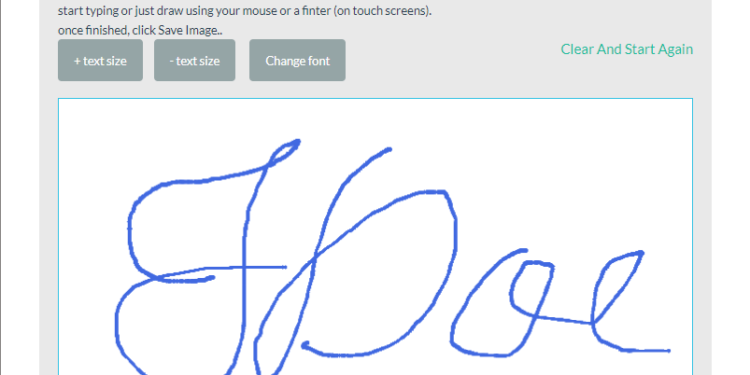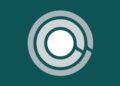Apprenez à ajouter une signature à une demande en ligne
Les demandes en ligne peuvent être utilisées pour tout, de l’obtention d’un prêt hypothécaire à la recherche d’un emploi. Cependant, vous devez toujours signer l’application pour que les autres puissent l’utiliser correctement. Il y a quelques façons de le faire.
Table des matières
Qu’est-ce qu’une signature numérique ?
Une signature numérique, également appelée signature électronique, est une forme de signature électronique. Il permet à l’utilisateur de joindre ses signatures à des fichiers ou documents électroniques. Ce type de signature fonctionne comme une signature physique et constitue une méthode sécurisée, rapide et pratique pour la validation de documents numériques ou électroniques.
Les signatures numériques sont-elles juridiquement contraignantes ?
Quelles sont les conditions qui rendent une signature numérique valide ?
Pour qu’une signature numérique soit valide, elle doit être légalement acceptée par la loi dans un pays ou un emplacement géographique particulier. De plus, il doit remplir les conditions suivantes.
- Chaque signature doit être distinctive pour le propriétaire.
- L’utilisation d’une telle signature est entièrement à la discrétion du propriétaire.
- Un enregistrement détaillé de la création et de la modification de la signature doit être joint et visible à tout moment.
- Dans les endroits où l’utilisation de signatures numériques est valide, les destinataires de documents avec de telles signatures doivent accepter ces documents des propriétaires.
Puis-je créer ma signature numérique sans rien écrire ?
Oui! C’est probablement la méthode la plus simple pour signer une demande en ligne. Cochez simplement la case qui indique que vous avez lu les termes et conditions de l’application. Cliquez ensuite sur le bouton « Accepter », « Envoyer » ou un bouton similaire pour envoyer la demande au destinataire. Vous devrez peut-être répondre à une question de sécurité associée à votre compte pour utiliser cette méthode.
Et s’il y avait un endroit pour ajouter une signature dans le formulaire en ligne ?
Découvrez comment télécharger une signature dans le formulaire de demande en ligne et signer facilement des formulaires en ligne. Si un employeur ou une autre partie les a fournis, remplissez les champs de texte pour votre nom. Alternativement, vous pourriez voir un bouton tel que «Ajouter une signature». Cliquez sur le bouton. Le service devrait vous offrir des options de signature. Ceux-ci peuvent inclure la saisie, le dessin ou l’insertion d’une image de votre nom. Choisissez l’option que vous voulez. Confirmez ensuite la signature.
Comment créer une signature numérique avec un service tiers
Parfois, les organisations exigent que vous téléchargiez votre demande et soumettez une version complète via un service de signature de signature (par exemple, PDF.co). Vous n’aurez pas besoin de créer une signature numérique dans Word ou un autre logiciel pour cela. Mais vous devez télécharger l’application sur le site Web du fournisseur, idéalement au format PDF.
Si nécessaire, sélectionnez l’application une fois que vous l’avez téléchargée. Indiquez ensuite le nom et l’adresse e-mail de la personne à qui vous souhaitez envoyer le document signé. Si un champ de signature n’est pas déjà dans l’application, créez-en un. Cliquez sur le champ de signature et suivez les instructions pour saisir, dessiner ou insérer une image. Confirmez la signature. Le système du fournisseur doit alors envoyer un e-mail au destinataire lui indiquant que vous avez signé.
Jetez un œil à quelques étapes qui vous montrent comment signer une demande en ligne.
Comment signer un formulaire en ligne avec la signature numérique PDF.co ?
Consultez ce didacticiel pour savoir comment créer des signatures électroniques et signer virtuellement un fichier à l’aide de pdf.co et Zapier. Fondamentalement, vous pouvez signer un document en ligne à tout moment en suivant ces étapes simples.
Étape 1. La première chose à faire est de créer votre signature dans l’outil de création de signature PDF.co. Il existe trois options de couleur de police et vous pouvez également choisir une option pour redimensionner votre signature. Une fois que tout est fait, cliquez sur le Enregistrer l’image bouton.
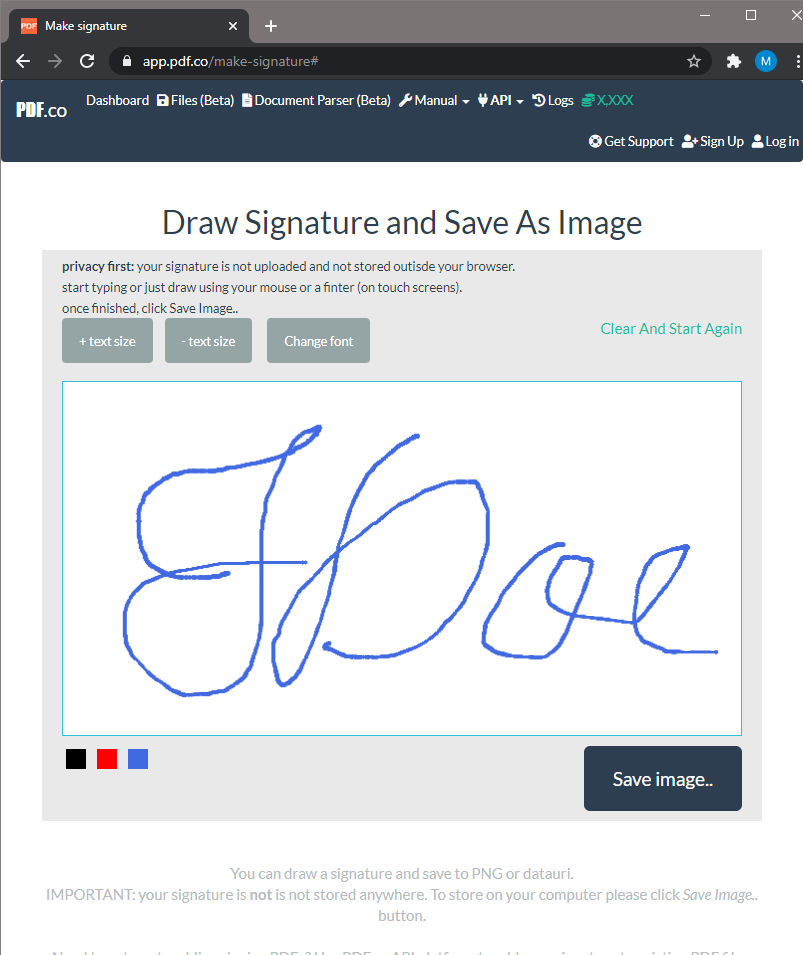
Étape 2. Il existe deux options pour enregistrer votre signature lorsqu’elle est prête. Tout d’abord, vous pouvez l’enregistrer sur votre appareil en tant que PNG image. Sinon, vous pouvez l’obtenir comme URL de Datauri.
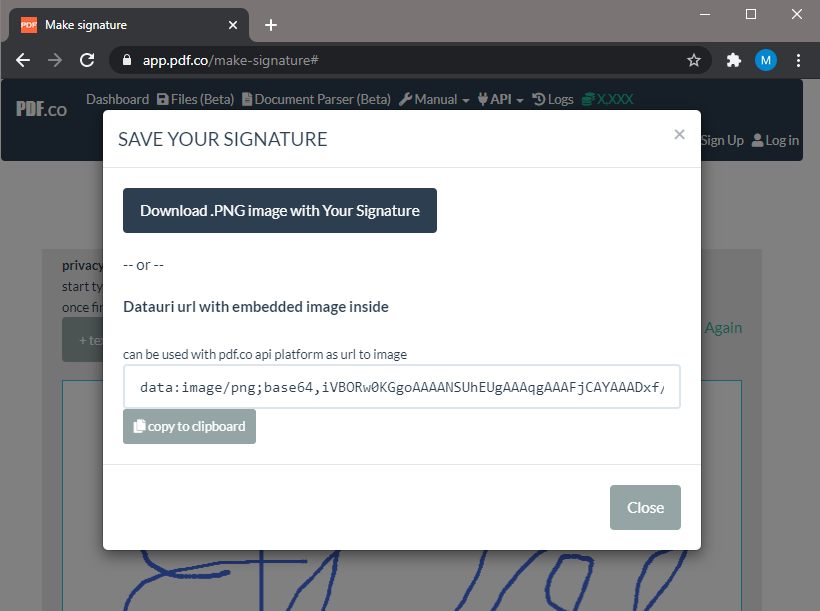
Étape 3. Pour continuer, vous utiliserez l’intégration de PDF.co avec Zapier. Il permet de coller la signature dans votre document. Pour pouvoir le faire, vous devez disposer d’un Compte Zapier et clé API PDF.co. Si vous rencontrez des problèmes, consultez simplement cette page où vous trouverez toutes les informations.
Après avoir créé et configuré votre compte, vous pouvez sélectionner PDF.co comme le Application et le Remplisseur de PDF comme le Événement d’action.
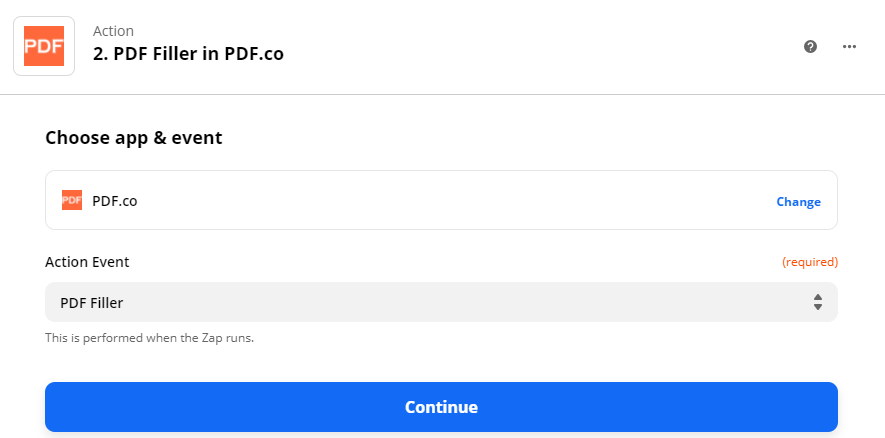
Étape 4. Vous pouvez maintenant utiliser le Remplisseur de PDF app pour mettre le nom et la signature dans le document PDF.
- Tout d’abord, entrez l’URL du PDF dans le PDF source champ;
- Insérez les coordonnées x et y du nom ainsi que le nom de la police, la taille et le numéro de page dans le Objet texte champ. Ils doivent être au format suivant x;y;pageNumber;text;fontSize;fontName
- Afin d’obtenir les coordonnées x et y, vous pouvez utiliser l’outil de visualisation PDF simple de PDF.co. Tout ce que vous avez à faire est de télécharger un PDF pour signature en ligne depuis votre ordinateur, Dropbox ou une URL. Si vous passez la souris sur l’endroit où vous prévoyez d’insérer votre texte et votre signature, vous verrez les coordonnées x et y dans le coin supérieur gauche. Vous pouvez les utiliser pour les champs Objet texte et Images.
- Donc, insérez les coordonnées x et y, le numéro de page, l’URL Datauri et la largeur et la hauteur de la signature dans le Images champ. Ils doivent être au format suivant x;y;pageNumber;url;linkToOpen;width;height
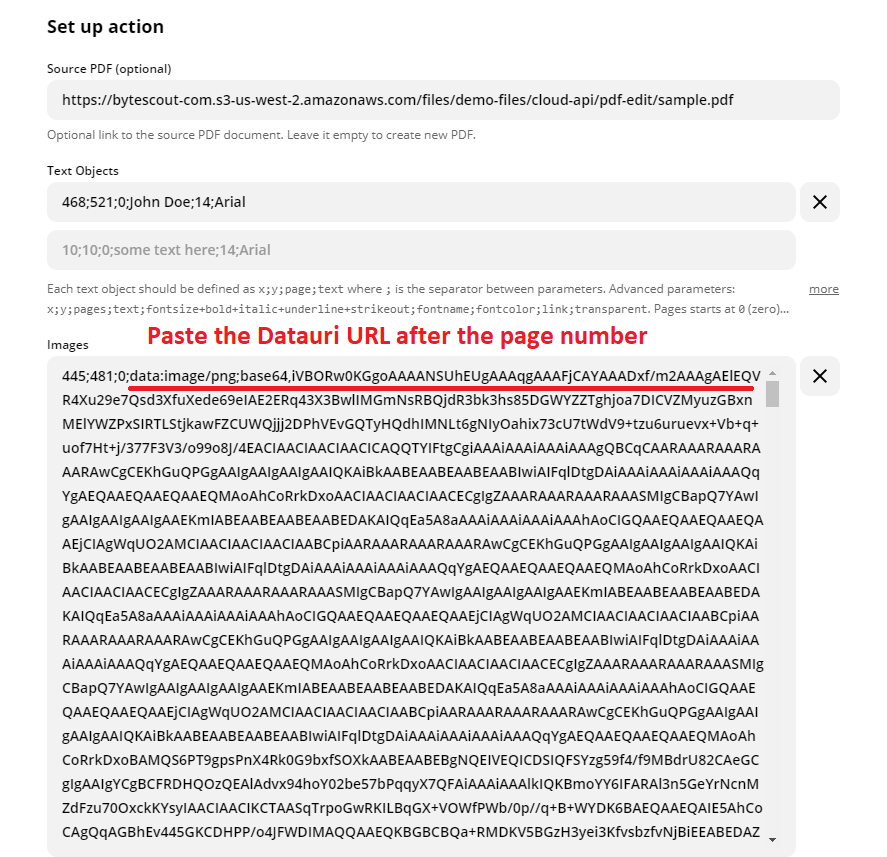
Étape 5. Lorsque l’étape précédente est terminée, Tester et revoir votre application de données PDF Filler.
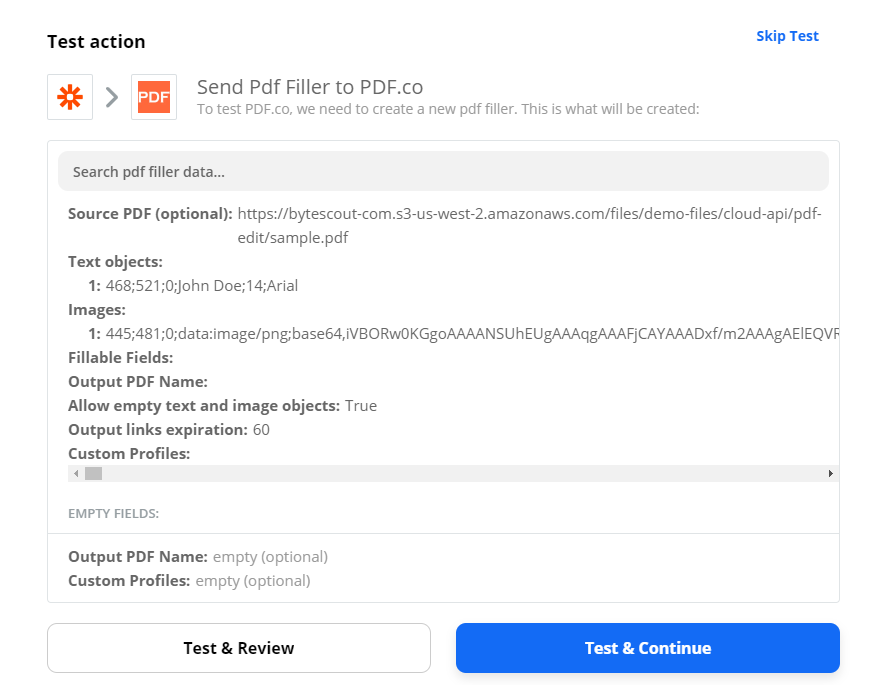
Vous verrez quand le test sera réussi. Cela signifie que le remplisseur PDF a été envoyé à PDF.co. Après cela, vous obtiendrez votre document signé.
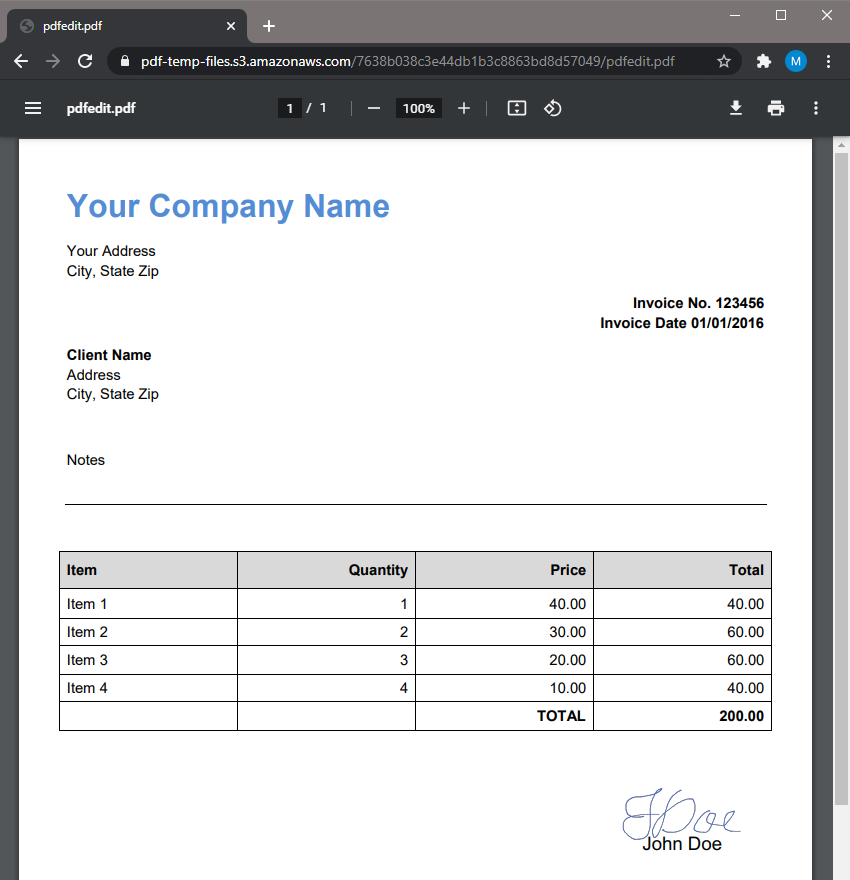
Noter: il existe une option pour stocker vos signatures sous forme d’URL privées pouvant être utilisées pour la signature de documents à l’avenir. En savoir plus dans ce tuto.
PDF.co fournit une API pour la signature d’applications avec les fonctions suivantes :
- remplir des formulaires PDF (pdf/modifier/ajouter un point de terminaison)
- ajouter du texte, des images, des signatures numérisées au PDF existant (pdf/éditer/ajouter un point de terminaison)
- fusionner des documents PDF (pdf/merge endpoint par exemple, couverture + contrat + supplémentaire)
- fusionner des PDF, des documents, des images, des e-mails, des fichiers ZIP en PDF (point de terminaison pdf/merge2)
- Split PDF (pdf/split qui peut être utilisé pour extraire une page ou une plage de pages du PDF d’entrée)
- docx/xlsx en PDF (pdf/convert/from/doc endpoint)
- générer un PDF formaté riche à partir de HTML ou d’une URL vers une page Web existante (points de terminaison pdf/convert/from/html et pdf/convert/from/url)
Comment créer une signature numérique dans Word ?
Il existe de nombreux documents tels que les factures, les formulaires médicaux, les documents officiels qui nécessitent une signature numérique. Lorsque vous souhaitez produire un document nécessitant une signature numérique, voici les actions pour apposer une signature sur votre document Word.
- Placez le curseur dans le document Word où vous souhaitez inclure une signature numérique.
- Maintenant, cliquez sur le bouton Insérer.
- Choisissez la ligne de signature.
- Un menu va émerger.
- Insérez toutes les données dans les champs attendus.
- Choisissez OK.
- Une ligne de signature va maintenant apparaître dans le document Word.
- Lorsque vous avez terminé, envoyez le document à votre contact.
Les étapes ci-dessus sont utilisées pour créer une signature numérique dans Word. Maintenant, si vous êtes le destinataire du document, suivez les étapes ci-dessous pour terminer la signature numérique.
- Après avoir ouvert le document Word, vous verrez une barre d’alerte jaune indiquant que ce document nécessite une signature numérique.
- Maintenant, après cela, dans la barre d’alerte jaune, choisissez Afficher les signatures.
- Maintenant, pour insérer votre signature, double-cliquez à côté du « X ».
- Une boîte de signalisation émergera. Vous pouvez maintenant saisir votre nom pour l’adopter comme signature numérique ou télécharger votre signature en ligne.
- Cliquez maintenant sur Signer.
Que signifie une signature numérique pour les ordinateurs ?
Dans les signatures numériques, la clé privée est cryptée lorsqu’elle est enregistrée sur un ordinateur portable ou un ordinateur. Lorsqu’un utilisateur signe un document, il insère un code d’autorisation de signature numérique pour déverrouiller la clé privée. Le propriétaire du code d’autorisation est tenu de le garder en sécurité tout le temps.
Si quelqu’un voit le code d’autorisation et dispose également d’un accès à l’ordinateur portable contenant la clé privée, la probité de la clé privée est négociée. Si cela se produit, vous devez abandonner le code d’autorisation et en obtenir un nouveau. Le processus est un peu similaire à celui d’une carte bancaire perdue ou volée.
Les signatures numériques peuvent-elles être falsifiées ?
Un document électronique est tout document créé ou enregistré sur l’ordinateur portable, tel qu’un rapport, un enregistrement ou un document de propriété. En extension, un document électronique peut être une illustration, comme une image, un questionnaire, un croquis, ou encore un portrait. Une signature numérique peut être utilisée pour signifier ces documents.
La question importante est la suivante : les signatures numériques peuvent-elles être falsifiées ? La réponse est : pas raisonnable. C’est parce qu’il est protégé par diverses couches de cryptage extrêmement difficile. Les gens pensent toujours qu’une signature écrite est différente du signataire et des parties du papier qui l’incluent. Et si quelqu’un créait une image incommensurable du signe manuscrit ? Ou, que se passe-t-il si sur une longue période, quelqu’un modifie le texte des feuilles avant la page de signature ?
Dans ces cas, le signe est vrai, mais le document a été modifié. Avec les signatures numériques, la fraude est presque inimaginable et bien plus compliquée que la fabrication d’un signe manuscrit. Premièrement, une signature numérique est comme une méthode qui ne consiste pas simplement à ajouter un signe. Par exemple, lorsque le rapport est « signé numériquement », le logiciel numérique examine le papier et produit un calcul qui décrit le papier.
Ce calcul devient une partie de la « signature numérique ». Lorsque le récepteur vérifie le signe, une méthode comparable est effectuée. Les calculs de l’expéditeur et du destinataire sont alors mis en correspondance. Si les résultats sont identiques, le signe est légitime ; s’ils sont séparés, le signe n’est pas exact.
Les signatures numériques sont-elles valides sur tous les documents ?
Bien que les signatures numériques puissent être utilisées à différents endroits sur un large éventail de documents, il existe quelques exceptions. Ces exceptions nécessitent principalement une identification ou un témoin supplémentaire en raison de leur susceptibilité à la fraude ou à la falsification. Ces documents comprennent les éléments suivants.
- Documents de procuration,
- Est-ce que les documents,
- Documents relatifs au mariage,
- Documents judiciaires,
- Certaines opérations financières.
La possession d’une signature numérique est-elle appropriée pour mon entreprise ?
Si la loi de votre pays autorise l’utilisation de signatures numériques et que vous décidez de les adopter pour votre entreprise, vous allez ajouter une couche de sécurité élevée à votre entreprise. Assurez-vous de vérifier si votre pays autorise l’utilisation de signatures numériques et le degré de flexibilité.
De plus, si vous envisagez d’économiser de l’argent, l’utilisation de signatures numériques peut aider votre entreprise à se passer du papier, ce qui contribue également à préserver l’environnement.
Comment sélectionner le bon service de signature numérique ?
Lorsque vous décidez d’obtenir une signature numérique, vous devez sélectionner un service qui fournit les éléments suivants.
- Fournit des signatures qui rendent les documents légaux et respectent les lois du pays.
- Il devrait y avoir une option pour un appendice de signature de masse pour autoriser plusieurs documents à la fois.
- Tous ses processus doivent être rapides et simples pour assurer un flux de travail fluide et rapide.
Quels types d’entreprises utilisent une signature numérique ?
En raison des nombreux avantages qu’elle offre et du niveau de protection qu’elle accorde, la signature numérique a été utilisée par diverses entreprises. La signature numérique est populaire dans les secteurs public et privé, et dans des entreprises aussi différentes que commerciales, de santé ou constitutionnelles. Les gouvernements de chaque pays contrôlent son application. Aussi, de nombreuses entreprises souhaitent atteindre le standard du « bureau sans papier », ce qui leur permettrait de réduire leurs coûts.
Une signature numérique peut-elle être copiée ou falsifiée ?
Il est presque difficile de copier ou de contrefaire une signature numérique. Il est sûr et a été utilisé en ligne pour l’authentification. Elle est donc plus fiable et sûre qu’une signature manuscrite qui peut être consulté et éventuellement copié par toute personne qui reconnaît un document portant le signe manuscrit. Les documents peuvent avoir…
Découvrez aussi plus d’articles dans nos catégories Lettre de motivation et encore Conseils CV .
Merci pour votre visite on espère que notre article Apprenez à ajouter une signature à une demande en ligne
, pour nous aider, on vous invite à partager l’article sur Facebook, instagram et whatsapp avec les hashtags ☑️ #Apprenez #ajouter #une #signature #une #demande #ligne ☑️!